windows10系統下載u盤下載安裝
發布時間:2023-01-12 文章來源:深度系統下載 瀏覽:
|
U盤的稱呼最早來源于朗科科技生產的一種新型存儲設備,名曰“優盤”,使用USB接口進行連接。U盤連接到電腦的USB接口后,U盤的資料可與電腦交換。而之后生產的類似技術的設備由于朗科已進行專利注冊,而不能再稱之為“優盤”,而改稱“U盤”。后來,U盤這個稱呼因其簡單易記而因而廣為人知,是移動存儲設備之一。現在市面上出現了許多支持多種端口的U盤,即三通U盤(USB電腦端口、iOS蘋果接口、安卓接口)。 windows10系統下載u盤下載安裝方法是什么,u盤安裝win10系統是現在非常流行的,u盤傳輸速度快,使用方便、快捷。安全性高,u盤內的系統與電腦本地系統是完全獨立的,不會相互影響。那么就讓小編告訴你們windows10系統下載u盤下載安裝方法。 制作 Win10 啟動U盤的準備工作:  在一切開始之前,你首先需要下載好 Windows 10 系統鏡像文件; 準備一個容量在 4GB 以上的U盤或移動硬盤 (推薦U盤,因部分主板不一定能支持移動硬盤引導啟動) 下載免費的 USB 啟動盤制作工具: Rufus 中文綠色版 (本教程將以 Win8 + Rufus 工具為例子) 一切準備就緒之后,就開始制作吧! 制作 Windows 10 啟動盤 U盤 / USB 安裝盤圖文教程 1、將U盤連接到電腦,以管理員身份運行 Rufus,確認軟件的“設備”一項中選中的是U盤的盤符 (圖1處) 2、點擊圖2處的「光驅圖標按鈕」來選擇你下載好的 Windows10 ISO 格式鏡像文件 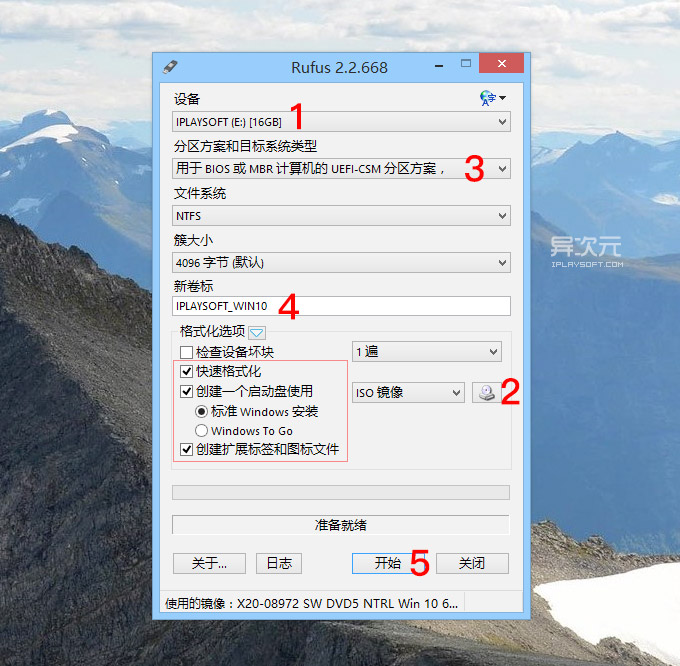 3、在圖3處的「分區方案和目標系統類型」處通過下拉菜單會有三種類型可選 (鼠標懸停會出現對應的說明),我們一般選擇「用于 BIOS 或 MBR 計算機的 UEFI-CSM 分區方案」,這是適用于大多數傳統 BIOS 和新型 UEFI 主板的方案。當然,如果你了解你的電腦的啟動方案,請做對應的選擇。 4、新卷標 (圖4處) 可以隨意填寫制作好后的U盤名稱,可以保持默認,也可以改一改來裝裝B,譬如可以叫做 iPlaySoft_Win10 (建議只用英文+數字) 其他選項保持與上圖一樣即可,點擊圖5處「開始」按鈕即可進行制作了!注意:點擊后,軟件將會清除你目前U盤上所有的數據!請注意備份!請注意備份!請注意備份! 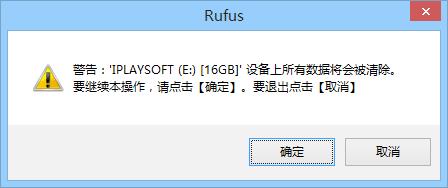 5、然后就等待 Rufus 制作進度完成即可,該工具的速度還是比較快的。制作完成后,這時打開資源管理器就可以看到我們的制作成果了!移除設備并拔出后就可以開開心心地拿到目標機器上去安裝 Windows 10 了。 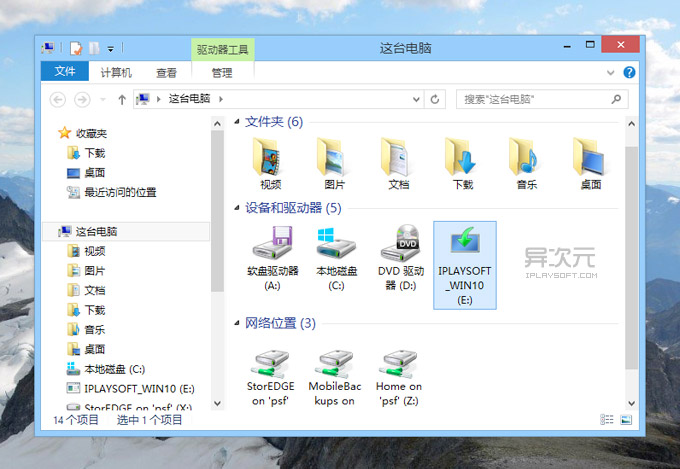 6、嗯,這樣就全部搞定了,實際上操作步驟非常簡單,幾乎任何新手都可以非常輕松搞定。 怎樣通過 U 盤安裝 Windows 10 教程 1、在重啟或者開機時,一般會出現你臺式機主板品牌的 LOGO(筆記本為電腦品牌的LOGO),這時快速按下「Delete」按鍵 (比較常見) 或按 F8、F10、F11 或 F12,不同品牌不一樣,具體請看說明書或者屏幕左右下方的提示信息,隨后就進入主板的 BIOS 設置了。傳統的 BIOS 界面都是英文的,不過如今很多新機的 BIOS 已經是中文顯示了。 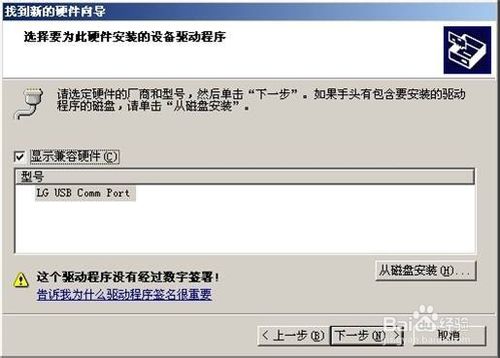 如果是英文界面就找到 “Boot” 相關的選項,中文的就找“啟動”或“引導”相關的字眼,把啟動項改成“USB-HDD” (每臺電腦的選項名稱均不一樣,原諒我無法準確描述),然后保存并退出,重啟電腦即可從 USB 啟動。 插上你制作好的 Windows 10 安裝盤并重啟你的電腦,即會在啟動過程中看到類似「Press any key to boot from CD / DVD .....」或者「Start booting from USB device....」之類的語句,這時敲下鍵盤任意字母按鍵即可進入Windows 10的安裝過程了,之后就跟著微軟的安裝界面一步步進行安裝即可。 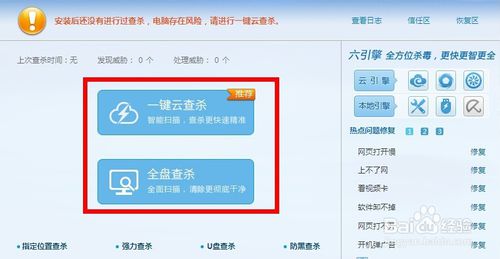 綜上所述,這就是win7之家小編給你們提供的windows10系統下載u盤下載安裝方法了,u盤安裝win10系統是非常簡單的,只要你們按照小編這個方法進行安裝下去,不到半小時的時間,你們就能u盤安裝win10系統成功了,希望這篇文章對你們帶來幫助。 U盤有USB接口,是USB設備。如果操作系統是WindowsXP/Vista/Win7/Linux/PrayayaQ3或是蘋果系統的話,將U盤直接插到機箱前面板或后面的USB接口上,系統就會自動識別。 |
相關文章
上一篇:筆記本不能讀U盤處理辦法
下一篇:臺式電腦不讀u盤處理圖文詳細教程


